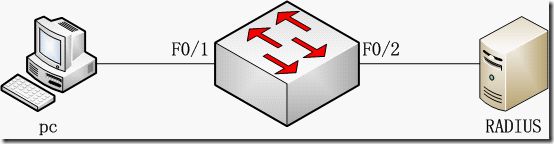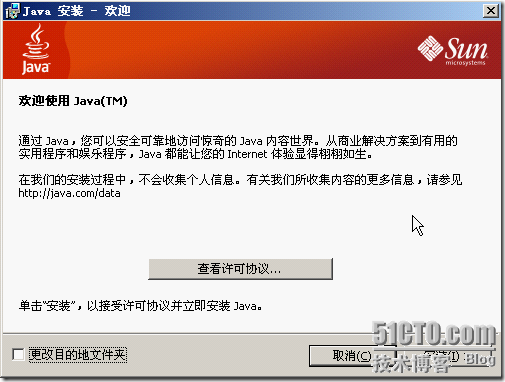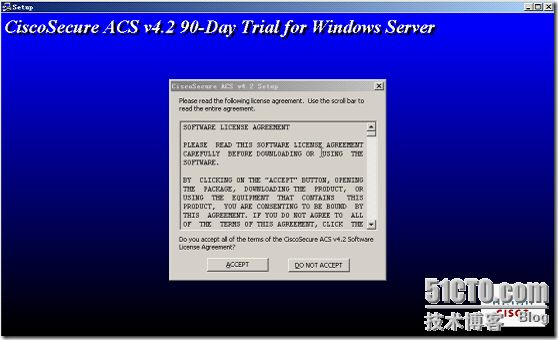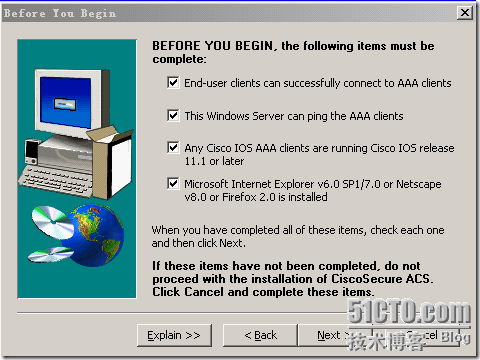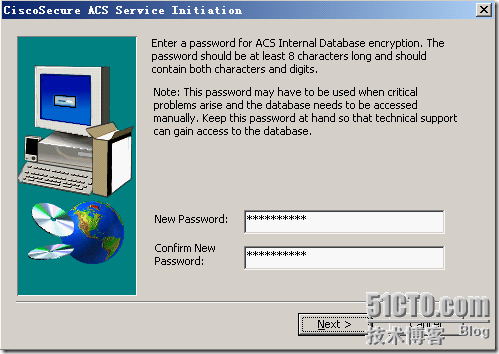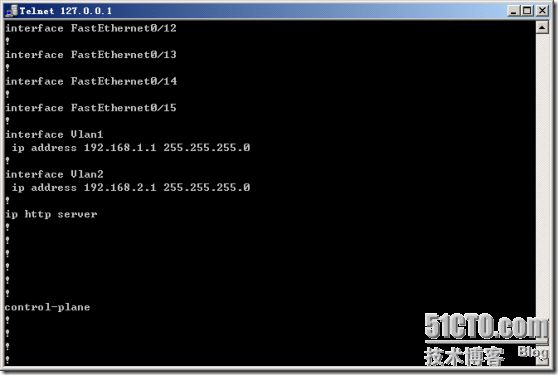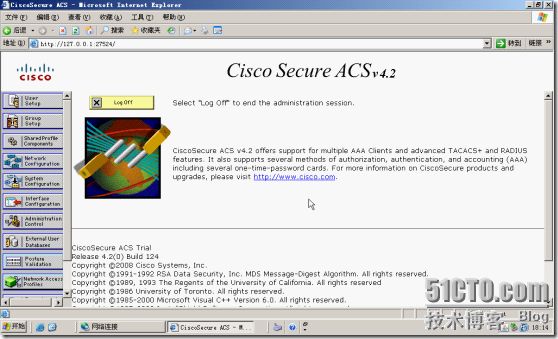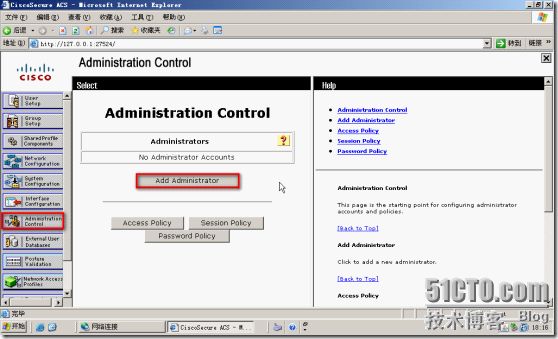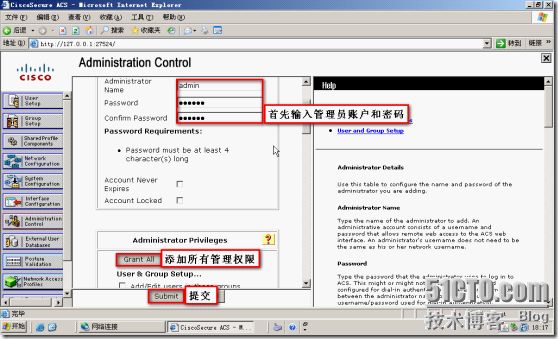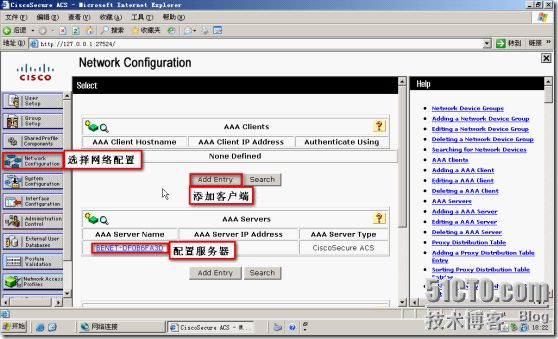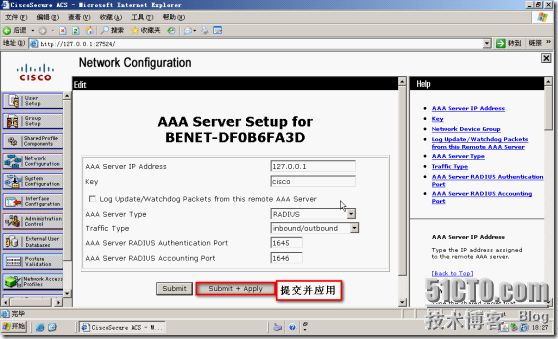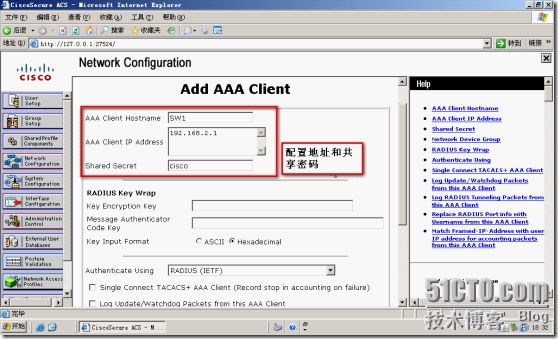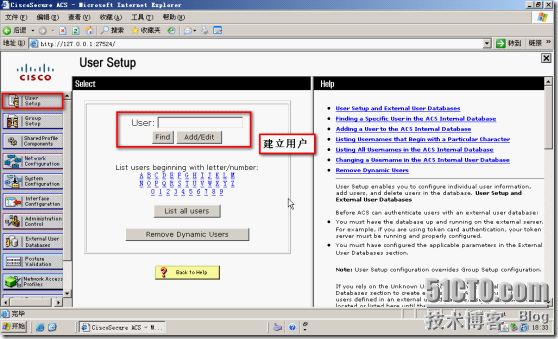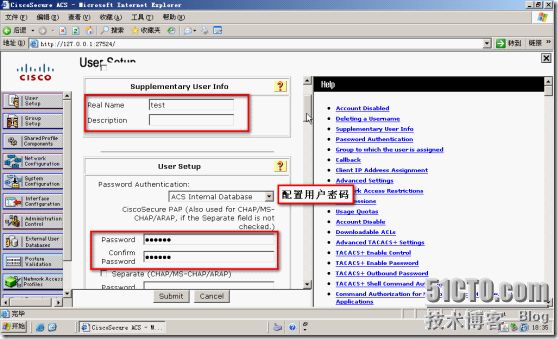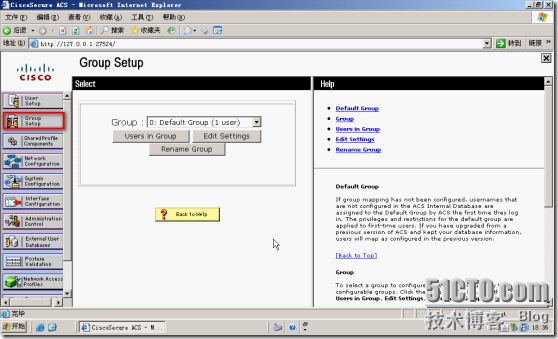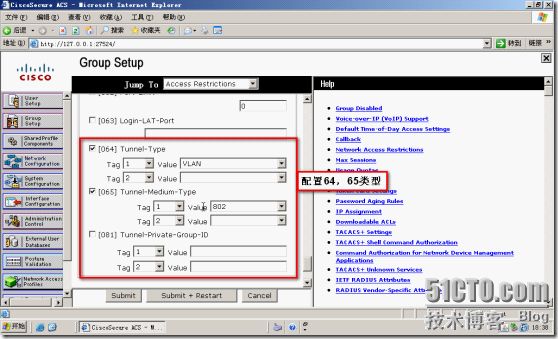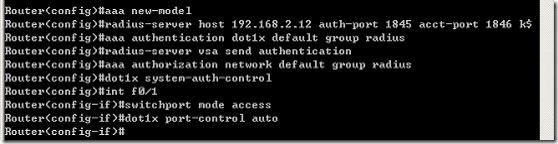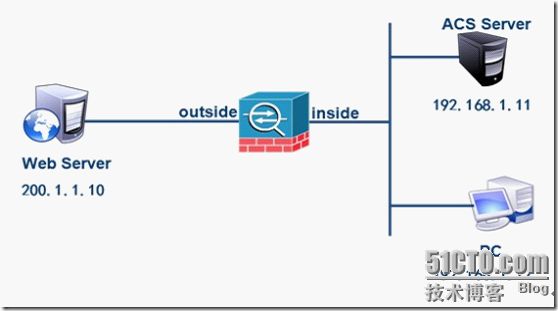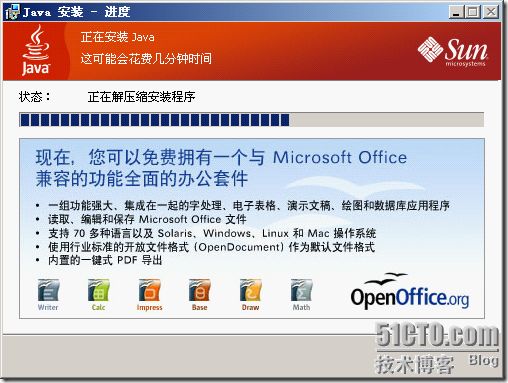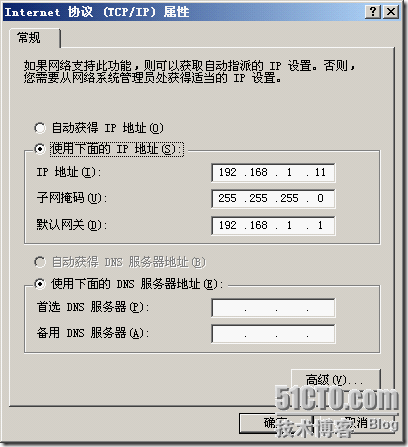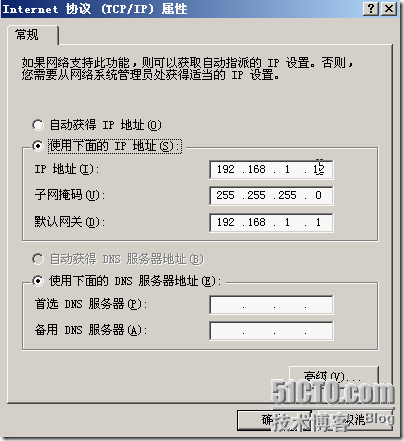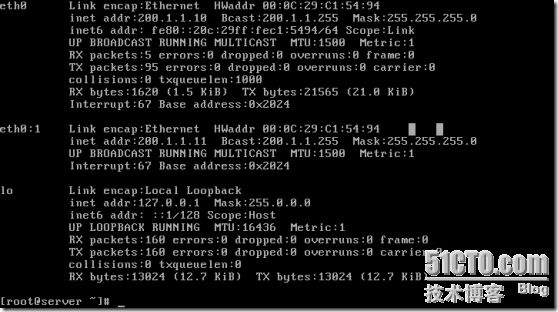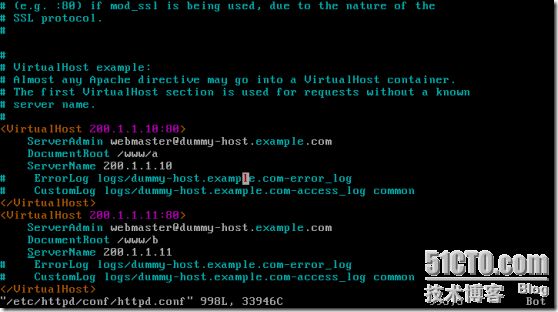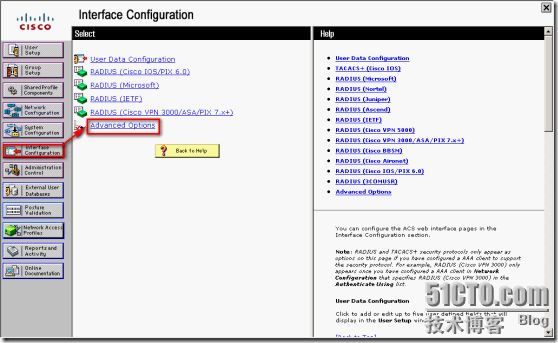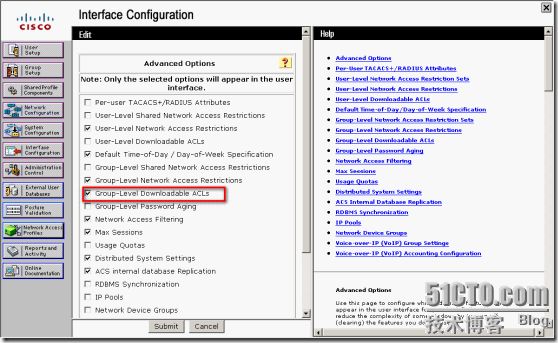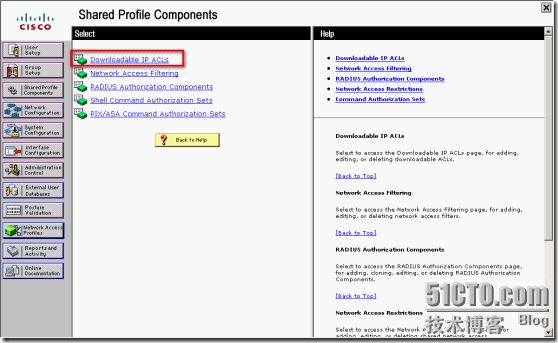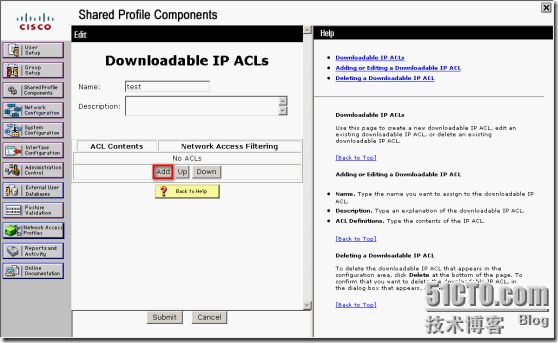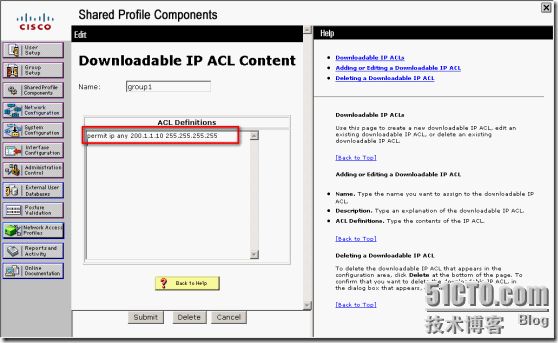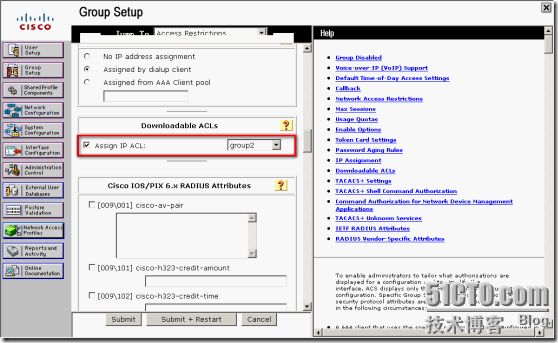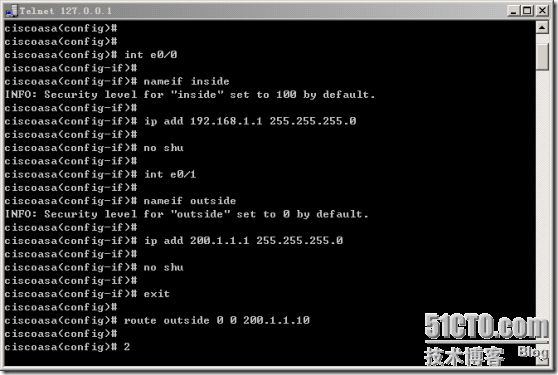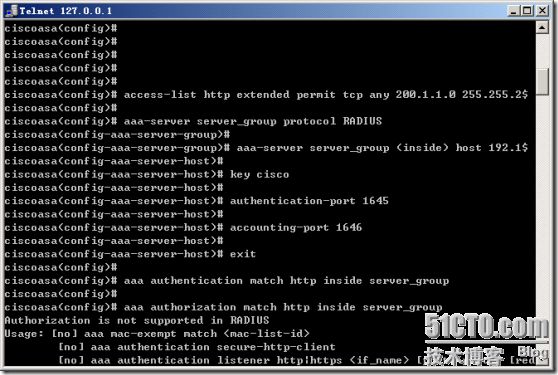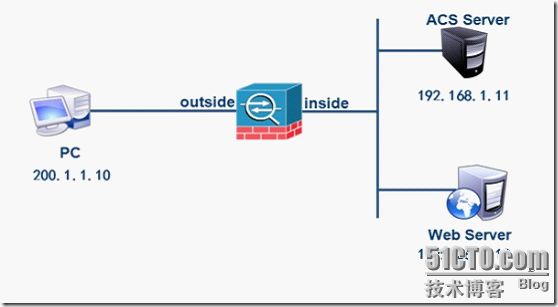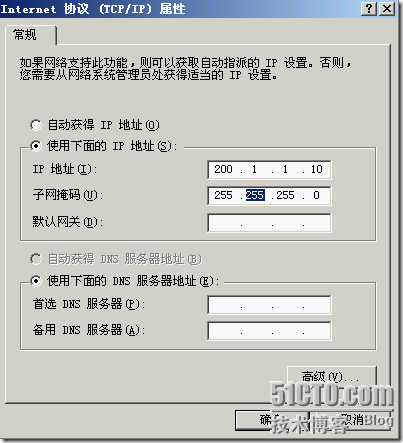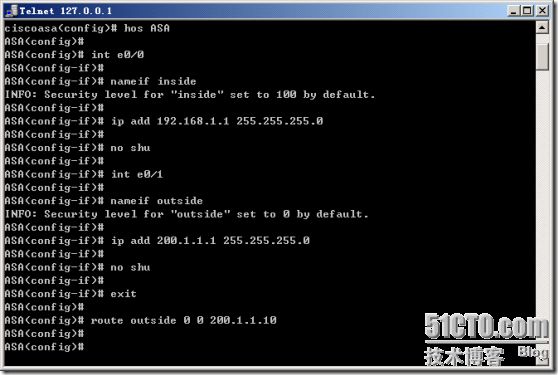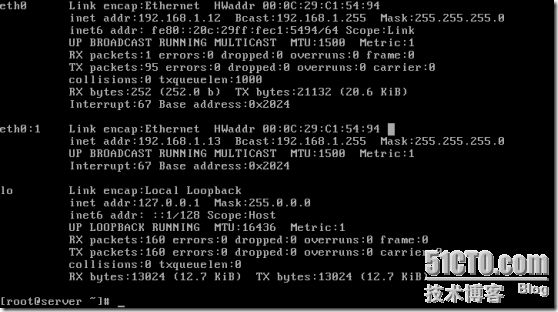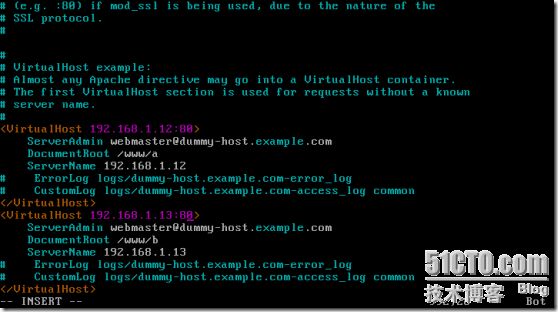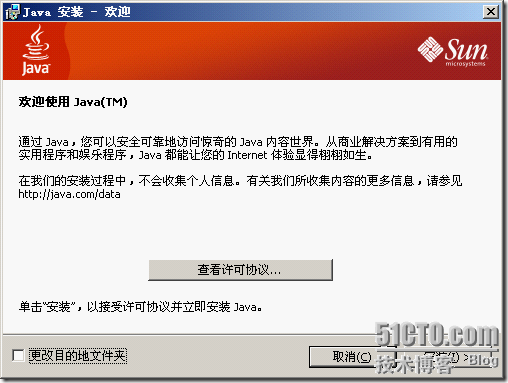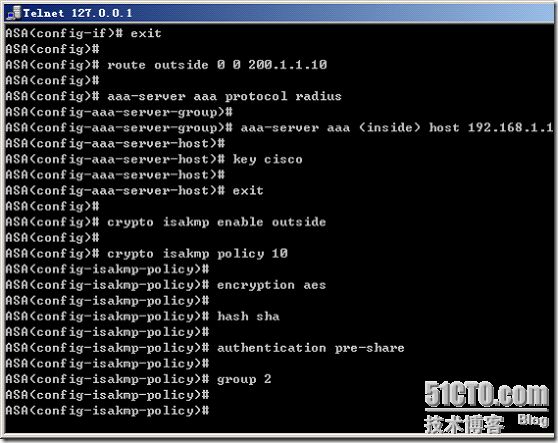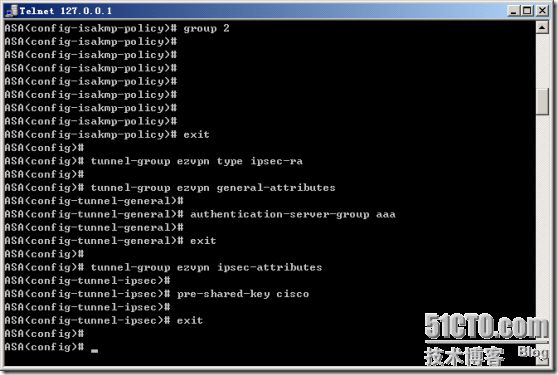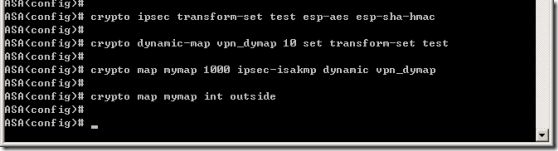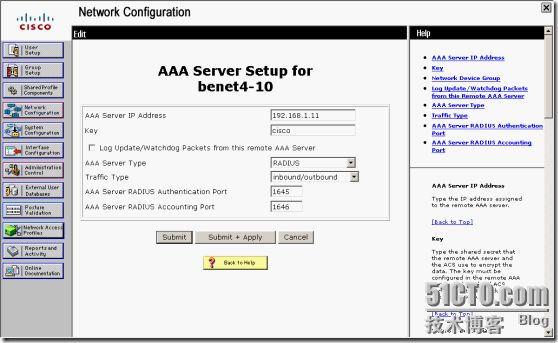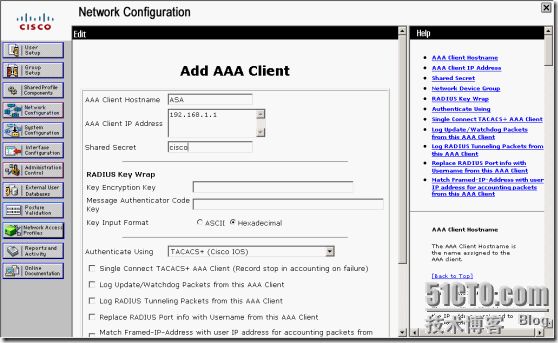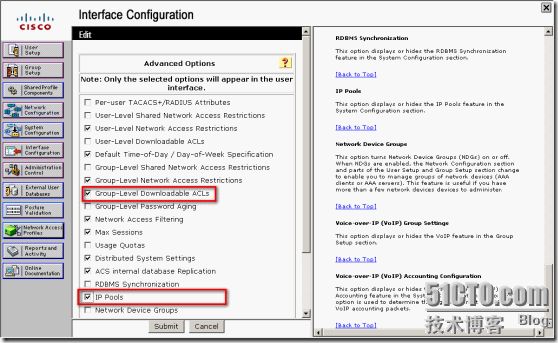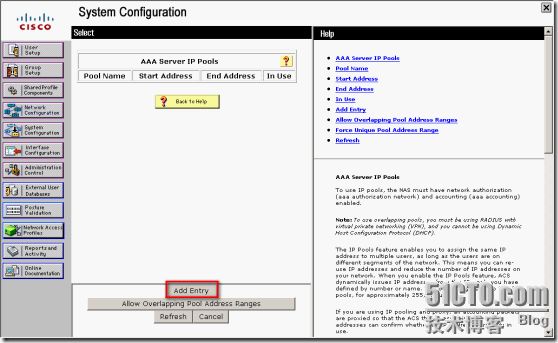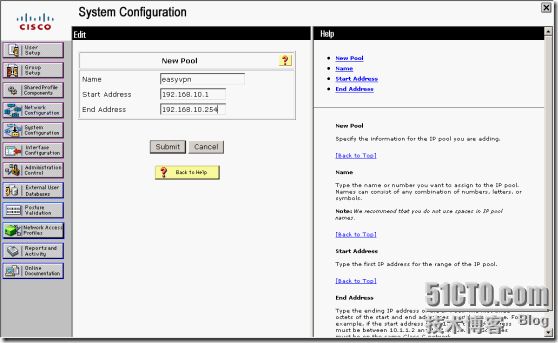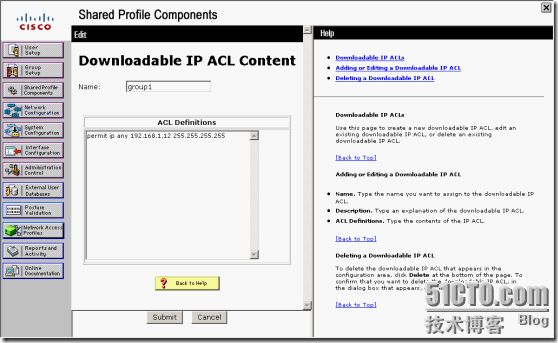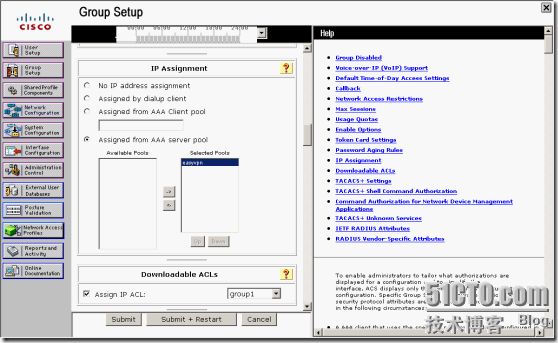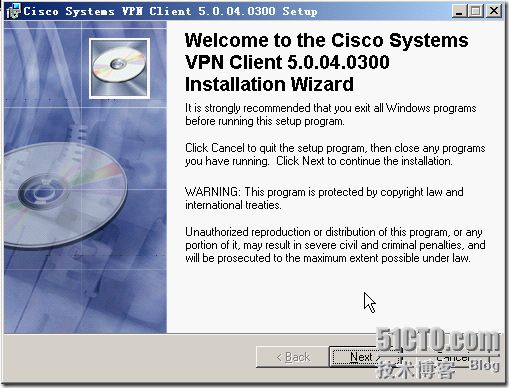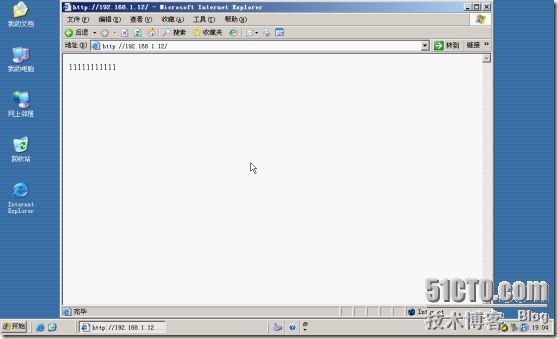不论是×××也好,还是802.1x都是为了进行网络安全规划所诞生的,在上章PDF中,×××用来进行对Internet中传输的数据进行加密,而本章的802.1x是提供访问控制。简单来说,传统网络模型下,当用户使用PC连接企业内部的交换机,就可以访问企业内部资源,交换机不能提供身份验证,面对这一缺憾,802.1x就是这个作用,提供2层的访问控制。802.1x的网络模型中,含有客户端,交换机,验证服务器三个组件。当客户端接入交换机的时候,需要通过验证服务器来验证准入。这就是简单的描述了802.1x访问控制。
其中的验证服务器我们称为AAA服务器,包括验证,授权,统计三个功能,在本章介绍中,所使用的radius服务器使用UDP的1645或1812用于验证和授权,端口1646或1813用于统计。
本章我们也通过实验来体现802.1x的访问控制是如何完成的。
实验拓扑:
我们使用PC连接交换机的F0/1接口,当接入接口的时候,需要通过RADIUS服务器进行验证,只有验证通过之后才能正常访问内部网络。
首先需要安装Java,是安装ACS服务器(RADIUS)之前所需要的。
安装ACS4.2版本,使用4.2版本Java需要jre-6u14-windows-i586-s版本以上。
当安装到下图的界面时候,这里需要验证服务器能够正常连接等需求,全部勾选,选择下一步即可。
交换机IP地址配置。
下面就进入RADIUS服务器进行配置,安装完成之后在IE浏览器中输入http://127.0.0.1:2002进行访问。
第一个任务需要添加管理员,在administration control中点击add administrator进行添加管理员。
输入管理员用户名和密码,点击grant all给管理员添加所有权限,然后点击submit提交。
之后选择network configration进行网络配置,在这里需要进行客户端和服务器两方面的配置,这里的客户端不是802.1x中的客户端,是指其中的交换机。首先点击配置服务器。
这里需要配置以下几项,Key ,共享密钥,AAA服务器类型,选择RADIUS,端口我们使用默认的。
客户端配置只需将交换机的IP地址和密钥填入就可以了。
之后选择user setup添加用户,以便最后进行验证。
输入用户名密码提交即可。
进入Group Setup进入组设置,选择edit settings进行编辑。
根据本章的实验拓扑,那么勾选,064,065选项,设置传输类型为VLAN,802协议。
完成之后,RADIUS服务器的配置就完成了,下面进行交换机上的配置,输入以下命令即可。这里要说的就是dot1x port-control auto,这里是将端口设置为自动模式,则需要通过验证才能进行连接。
验证方法将网卡的IEEE802.1x验证方式改为MD5模式即可,弹出需要输入用户密码的对话框,然后进行输入在服务器上配置的用户密码并进行验证即可。
802.1x访问控制(二)穿越代理上一章内容我们实现了验证,本章通过设置穿越代理完成授权的过程,如以下拓扑。
当PC 192.168.1.12连入之后,通过ACS服务器进行认证和授权。同样,先安装ACS服务器,这里就不多介绍了。
根据拓扑规划PC和服务器的IP地址。
WEB服务器的IP地址。
通过虚拟目录建立两个IP地址,不同的用户可以访问不同的地址。从而验证实验。
关于安装ACS之后需要添加管理员,设置网络这里就不做介绍了,上章都有详细说明,关于上章的组中的设置就不需要。
首先需要添加ACL应用。
勾选ACL应用。然后提交。
然后进入shared profile进行ACL的设置。
点击ADD进行添加访问控制列表。
输入访问控制列表的名称
通过permit控制访问
然后进入组设置中,进行用户组对ACL的应用。
这是在ASA上的IP地址的配置。
ASA创越代理的配置。
配置完成后当访问WEB服务器的时候就会激活认证,通过不同的用户就可以验证访问控制列表的实现。
802.1x访问控制(二)通过AAA服务器为远程接入×××认证授权通过本章的名称就可以想到本章的内容,当外部的员工通过×××的方式连入局域网,也需要通过验证服务器授权访问。
实验如以下拓扑:
IP地址配置。验证服务器地址
外部PC地址。
ASA IP地址配置。
WEB服务器地址
WEB服务器配置。
安装ACS服务器
×××服务器的配置(管理连接配置)
建立隧道组。
配置加密地图和传输集。
ACS的服务器配置
客户端配置
添加应用
添加地址池。
配置地址池的地址范围,当×××接入之后直接通过ACS服务器进行地址池的分发。
配置ACL访问控制列表。
在组上应用访问控制列表。与上章一样,不同的用户应用不同的访问控制列表。
之后配置完ACS服务器,需要在PC上安装easy ***的客户端,用于连接×××。
连入之后就可以测试了。
本次内容用于建立802.1x访问控制的配置,这里也将路由交换的配置粘贴在下方,用来范例,方便大家学习使用。
Easy×××_for_ASA_and_RADIUSaaa-server aaa protocol radius
aaa-server aaa (inside) host 192.168.1.2
key cisco
exit
crypto isakmp enable outside
crypto isakmp policy 10
encryption aes
hash sha
authentication pre-share
group 2
exit
tunnel-group ez*** type ipsec-ra
tunnel-group ez*** general-attributes
authentication-server-group aaa
exit
tunnel-group ez*** ipsec-attributes
pre-shared-key cisco123
exit
crypto ipsec transform-set test esp-aes esp-sha-hmac
crypto dynamic-map ***_dymap 10 set transform-set test
crypto map mymap 1000 ipsec-isakmp dynamic ***_dymap
crypto map mymap int outside
SSL_×××for_ASA_and_RADIUSaaa-server aaa protocol radius
aaa-server aaa (inside) host 192.168.1.2
key cisco
exit
web***
port 444
enable outside
svc p_w_picpath disk0:/sslclient-win-1.1.3.173.pkg
svc enable
exit
group-policy ***_group_policy internal
group-policy ***_group_policy attributes
***-tunnel-protocol web*** svc
web***
svc ask enable
exit
exit
tunnel-group ***_group type web***
tunnel-group ***_group general-attributes
default-group-policy ***_group_policy
authentication-server-group aaa
exit
tunnel-group ***_group web***-attributes
group-alias groups enable
exit
web***
tunnel-group-list enable
exit